r2v是一款矢量图转换软件,可以帮助用户进行矢量图转换,将CAD格式的图片转换成矢量图,软件还可以对图像进行编辑处理。如果需要,可以在转换完成后直接在软件中进行处理,为用户提供完善的矢量数据处理转换解决方案。有需要的用户可以下载看看。
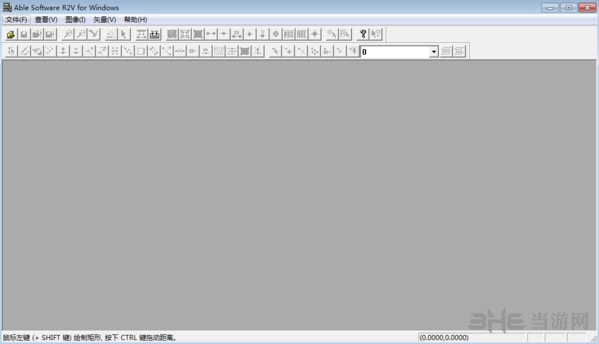
:
软件功能
1.图像形式
TIFF、GeoTIFF和BMP图像文件格式支持1位黑白、8位灰度和彩色(4位、8位和24位)。支持大多数TIFF压缩模式。该软件没有图像大小限制。同时支持2/13 ABLE R2V用户手册SPOT卫星影像格式。在R2V中,光栅图像可以进行地理参考,并以GeoTIFF文件格式存储。
2.向量输出/输入
ArcView(形状文件)、Arc/Info、DXF、MapInfo(MIF/MID)、MapGuide SDL、3D格网文件、3D DEM(与USGS DEM兼容)和3D XYZ矢量文件格式。更多的矢量文件格式将在未来的版本中添加。
3.高级矢量化
R2V支持三种矢量化方法。
全自动矢量化:只需一个命令,您就可以在几分钟和几秒钟内高质量地矢量化您的扫描图像。批处理允许您矢量化一系列扫描图像,无需任何用户干预。可以编写用户批处理命令文本,在矢量化前自定义图像,并在矢量化后对矢量线段执行必要的处理。
交互式矢量追踪:在光栅图像上选择两个点后,让R2V自动为您追踪矢量。方便、准确、智能!对于复杂的地图或其他绘图,可以使用交互式方法有选择地进行矢量量化。此外,通过多线追踪功能,只需点击两次,即可将一系列线段矢量化。
手动屏幕数字化:通过R2V便捷的矢量编辑器,您可以简单地绘制以光栅图像为背景的线段矢量,自由缩放,快速生成您独特应用所需的数据。
4.完整的矢量编辑器:系统提供了一个以图像为背景的屏幕矢量编辑器。可以创建、移动、连接、断开、删除、改变颜色和用ID标记线段。
5.矢量标注和地形图数字化:线段可以标注不同的ID值,矢量导出到地图系统或GIS软件包时,这些值可以存储为特定的属性。系统提供的半自动等高线标记功能可用于快速指定等高线的高程值。
6.多层管理:使用R2V的层管理器,您可以根据需要定义任意多的层,并在不同的层中组织数据。R2V中生成的图层结构完全兼容支持多层数据结构的输出矢量文件格式。使用多层定义,可以在层中处理、编辑和显示矢量数据,也可以在不同层中移动矢量数据。点数字化:完全支持点数字化。可以生成、移动和标记点,点数据可以以所有支持的矢量文件格式输出。
7.多边形图层自动生成:只需要一个命令就可以自动生成多边形图层,闭合多边形可以用R2V line editor进行编辑和标记。
软件特色
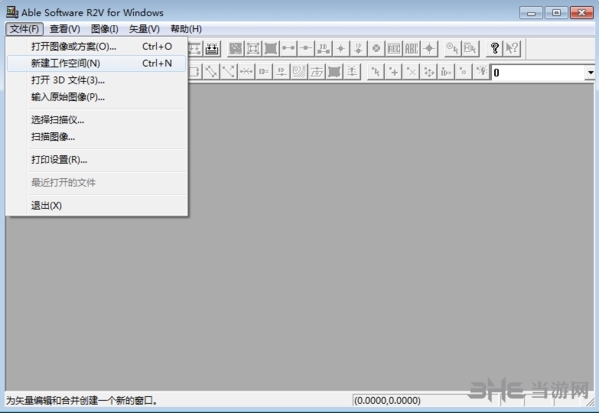
1.R2V32提供了一个简单而完整的解决方案,将光栅图像数字化为矢量数据。这些光栅图像可以是扫描图、航空照片或卫星图像。
2.在屏幕上显示扫描的图像,并选择矢量化命令。所有的线段可以在几秒钟内识别出来,并显示在图像上,供您修改和编辑。
3.强大的编辑处理功能可用于矢量编辑、地理坐标校正和等高线数据注记。
4.软件有R2V。你可以在草稿纸上画草图。你只需要扫描你的图纸,然后让R2V自动或半自动的高精度矢量化。
5.快速矢量化,典型的地形图或区划图,通常以300DPI的黑白或灰色扫描,在奔腾PC上几秒钟就可以矢量化。
使用说明
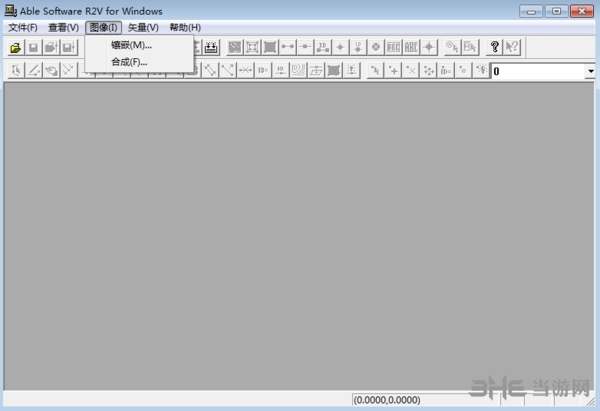
1.下载后解压后可以选择对应的直接系统程序,因为边肖是64位操作系统,选择的是64位程序。
2、打开运行程序。
3.在软件窗口中单击文件,并选择打开的图形文件。
4.打开图像文件。
5.图像转换灰度
6.选择自动矢量化。
7.设置转换参数后,单击开始。
8.点按工具栏中的“文件”按钮,然后选择“输出矢量”。
9.将文件保存为dxf格式。
10.调整DXF输出选项
11.在CAD中打开DXF文件。
12.另存为DWG文件。
:
常见问题
1.R2V中,如何用投影坐标系标定矢量数据?R2V提供了将生成的矢量数据与任何投影坐标系(如UTM坐标系)对齐的功能。为了完成坐标校正,可以遵循以下步骤。
A.生成所有矢量数据后,选择矢量菜单下的定义控制点选项,启动控制点选择工具。当光标移动到图像窗口时,它会变成十字光标。此时,单击鼠标右键,弹出控制点编辑选项。
B.将光标定位在一个已知点上,单击鼠标左键,将弹出一个控制点对话框,要求您输入该点的校准坐标值。也就是说,如果要将栅格坐标位置(10,10)映射到新的投影坐标系位置(1000,1000),则应输入源坐标(10,10)和目标坐标(1000,1000)。





















